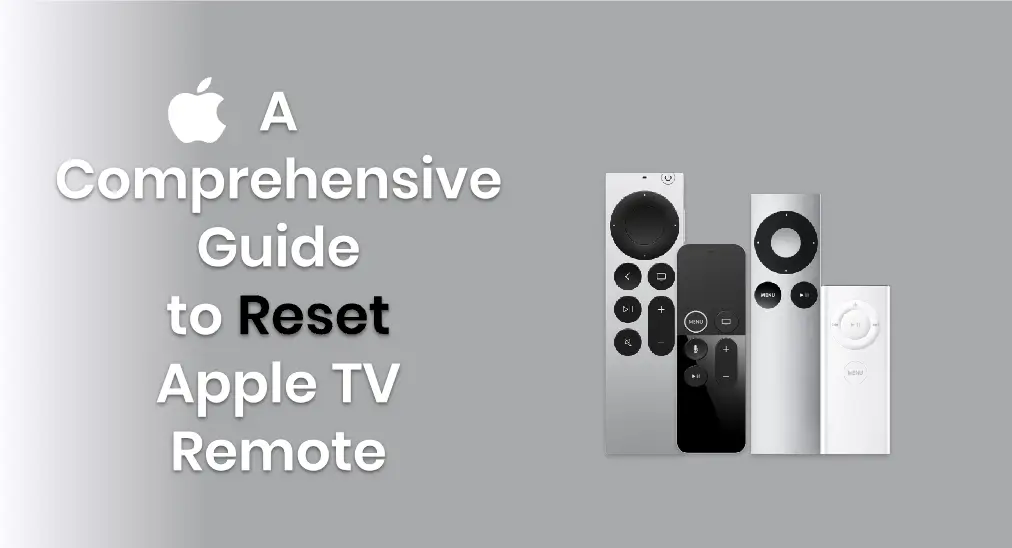
If your Apple TV remote is unresponsive, it could indicate an underlying issue. Before diving deeper, make sure your remote is correctly paired and fully charged. If the problem persists, resetting Apple TV remote is a fast and effective solution to resolve common glitches. Now let's check how to Apple fernseher Fernbedienung zurücksetzen in this guide.
Inhaltsverzeichnis
Wie man die Apple-fernseher-Fernbedienung zurücksetzt.
Resetting Apple TV remote is no doubt a strong approach to eliminate minor issues, and this guide introduces two different ways to do so. Now let's read on to take action!
Weg 1. Setzen Sie die Apple fernseher-Fernbedienung zurück, indem Sie den Apple fernseher ausstecken
Wie kann man einen Apple Fernseher Fernbedienung zurücksetzen? Die erste Methode kann für jedes Modell der Apple Fernseher Fernbedienung verwendet werden, und die einfachste Methode ist, Ihr Apple Fernseher Gerät vom Strom zu trennen. Während des Stromzyklus trennt sich Ihr Apple Fernseher von der Fernbedienung und beendet auch die Zurücksetzungsverbindung.
Für den Apple fernseher gibt es keinen Ein-/Ausschalter, und der Energie Taste auf der Siri Remote (2. Generation oder später) versetzt Apple fernseher nur in den Ruhezustand und weckt Apple fernseher aus dem Ruhezustand. Daher müssen Sie Schalten Sie den Apple Fernseher aus. by unplugging the Apple TV. Here's the operating process:
Ziehen Sie den Apple fernseher aus der Stromquelle und warten Sie etwa 10 Sekunden. Schließen Sie anschließend den Apple fernseher wieder an und warten Sie, um zu sehen, ob die Verbindung zurückgesetzt wurde.
Weg 2. Apple Fernseher-Fernbedienung durch ähnliche Neuverknüpfungstasten zurücksetzen
Wie setze ich die Apple fernseher Fernbedienung zurück? Obwohl es jetzt verschiedene Modelle von Apple fernseher Fernbedienungen gibt, können Sie die zweite Möglichkeit nutzen, um die Apple fernseher Fernbedienungen mit ähnlichen Kopplungstasten zurückzusetzen, unabhängig von ihrem Modell.
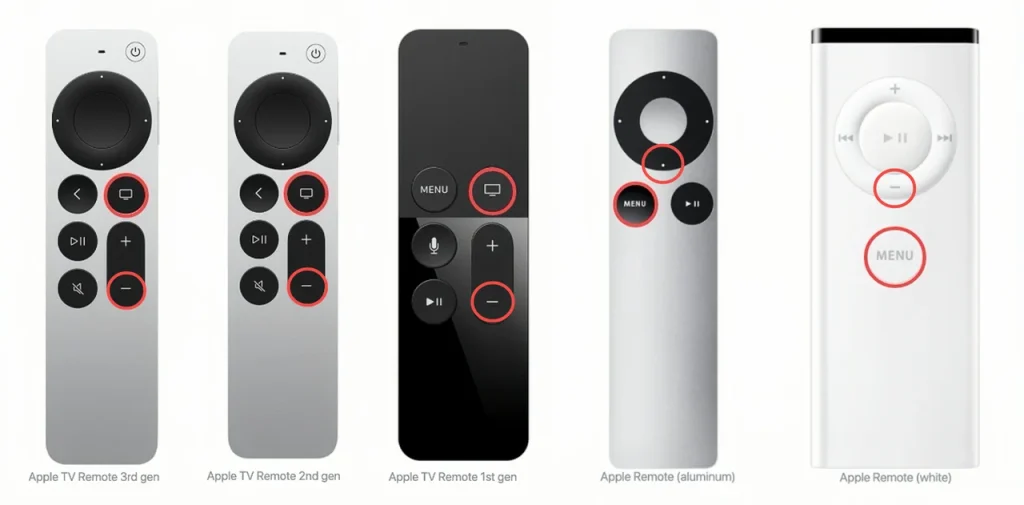
Schritt 1. Drücken Sie die Menü (oder Fernseher ) und Lautstärke runter. ( - ) Tasten auf Ihrer Fernbedienung gleichzeitig, bis Sie sehen, dass das Statuslicht an Ihrem Apple Fernseher ausgeht und dann wieder angeht.
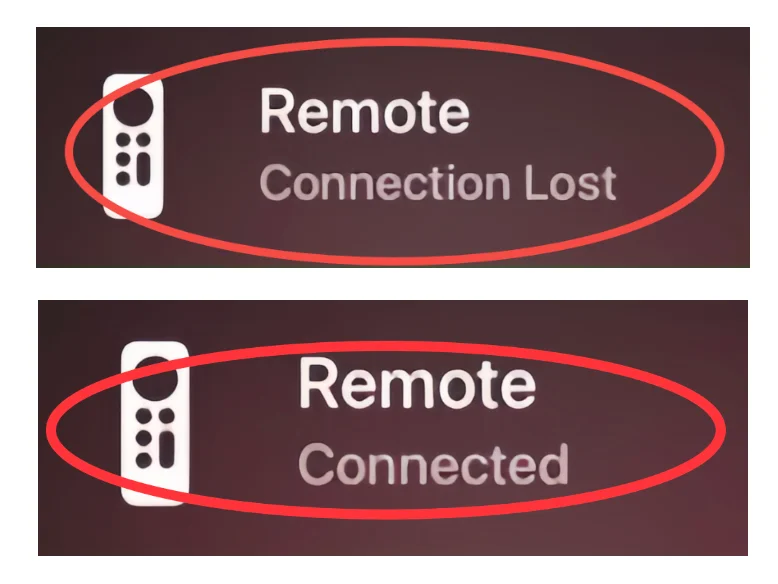
Schritt 2. Warten Sie 5-10 Sekunden, dann werden Sie sehen. Verbindung verloren Benachrichtigung erscheint auf Ihrem Fernseherbildschirm, dann warten Sie weiter, bis Ihre Apple TV-Fernbedienung neu startet und sich automatisch mit Ihrem Apple TV verbindet. Wenn die Verbunden Die Benachrichtigung erscheint und zeigt an, dass Ihre Fernbedienung wieder verbunden ist.
Weg 3. Setzen Sie Apple fernseher-Fernbedienungen mit verschiedenen Reset-Tasten zurück
Wie setzt man die Apple fernseher Fernbedienung hart zurück? Sie müssen Identifizieren Sie das Modell Ihrer Apple Fernseher-Fernbedienung. before adopting the method. For different remotes, the reset buttons are different. Let's see how to reset your different Apple TV remote with corresponding buttons.
- Apple TV/Siri Fernbedienung zurücksetzen
Wie setzen Sie die Apple fernseher-Fernbedienung zurück? Wenn Ihre Apple fernseher-Fernbedienung ein Touchpad oben auf der Fernbedienung hat, gehört Ihre Fernbedienung zur Apple fernseher-Fernbedienung, auch Siri-Fernbedienung genannt. Sie können die folgenden Schritte befolgen, um das Zurücksetzen der Apple fernseher-Fernbedienung durchzuführen:
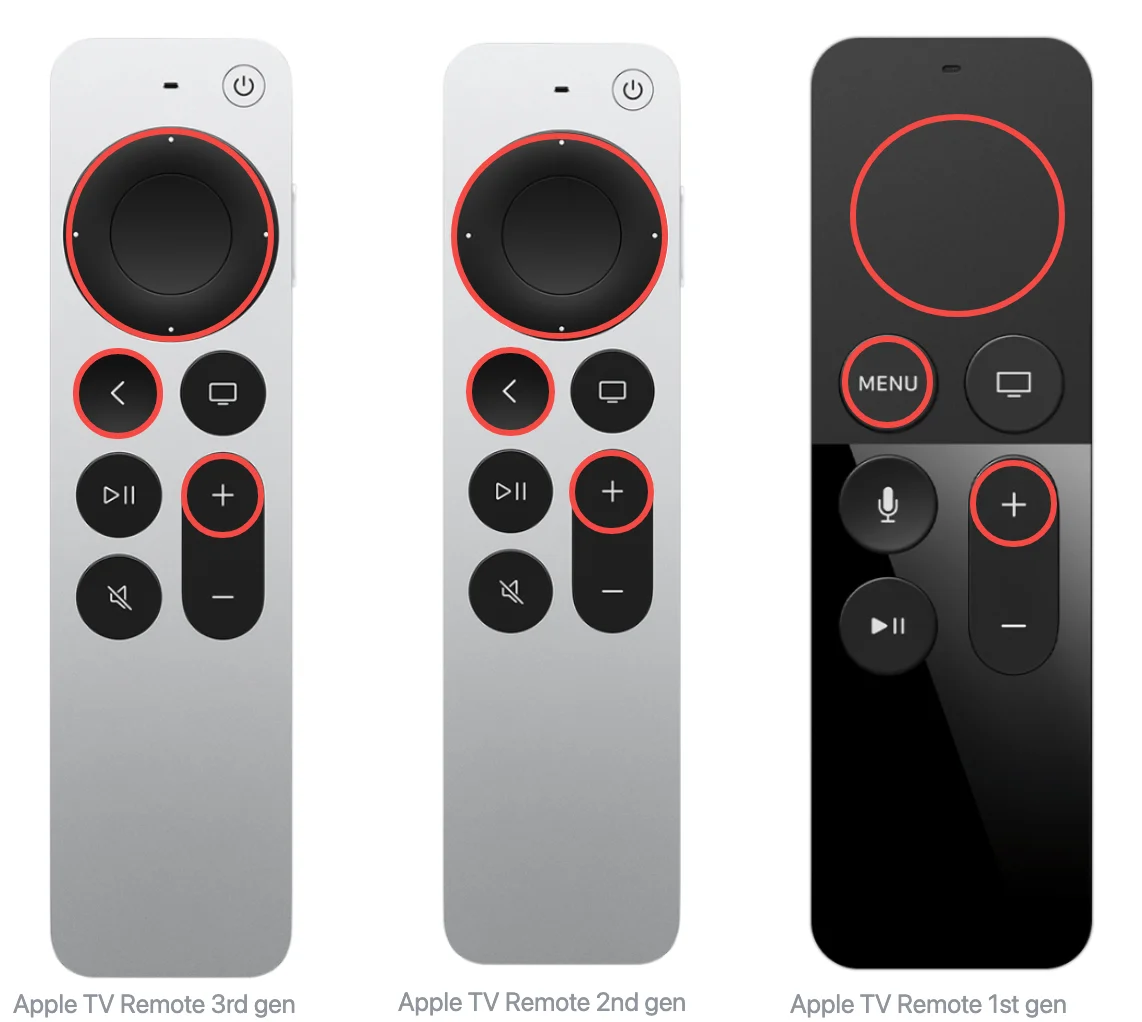
Schritt 1. Drücken Sie die < oder MENU Taste und + Drücken Sie fünf Sekunden lang auf die Taste Ihrer Apple Fernbedienung.
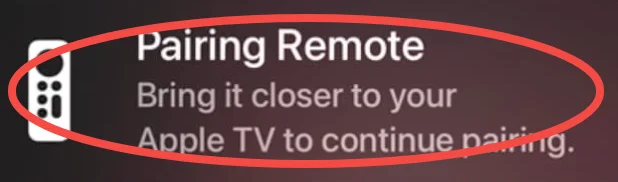
Schritt 2. Bewegen Sie die Siri-Fernbedienung näher an Ihren Apple Fernseher, wenn die Benachrichtigung zur Fernbedienungskopplung auf dem Bildschirm erscheint. Sobald die Benachrichtigung zur Fernbedienungskopplung verschwindet, können Sie Ihre Fernbedienung wieder verwenden.
- Apple-Fernbedienung zurücksetzen
Wie setzen Sie eine Apple-Fernseher-Fernbedienung zurück? Wenn Ihre Apple-Fernseher-Fernbedienung oben einen Ring von Tasten hat, dann gehört Ihre Fernbedienung zur früheren Version der Apple-Fernseher-Fernbedienung, die Apple-Fernbedienung mit Aluminium und weißer Farbe genannt wird.

Schritt 1. Drücken Sie die MENU und die Links Drücken Sie die Tasten auf Ihrer Apple-Fernbedienung, bis ein Bild erscheint, das eine Fernbedienung mit einem Symbol darüber zeigt, das wie zwei sich nicht berührende Ovale in einem Winkel aussieht.
Schritt 2. Drücken Sie die MENU und die Rechts Drücken Sie die Tasten auf Ihrer Apple-Fernbedienung, bis Sie auf dem Bildschirm Ihres Apple Fernsehers ein Logo sehen, das eine Fernbedienung mit zwei sich überlappenden Ovalen zeigt, die wie Kettenglieder aussehen. Dies zeigt an, dass die Verbindung mit Ihrer Apple-Fernbedienung wiederhergestellt wurde.
Schritt 3. Wenn der Zurücksetzungsprozess abgeschlossen ist, können Sie versuchen, die Apple-Fernbedienung zu verwenden, um zu überprüfen, ob sie funktioniert oder nicht.
Wie man Apple-Fernseher ohne Fernbedienung steuert
Haben Sie nach dem Ausprobieren der oben genannten Methoden immer noch eine Frage dazu, wie ich meine Apple fernseher-Fernbedienung zurücksetzen kann? Angenommen, die Antwort ist ja, Sie können Apple Support kontaktieren or read on this guide to try a free universal Apple TV remote as an alternative.
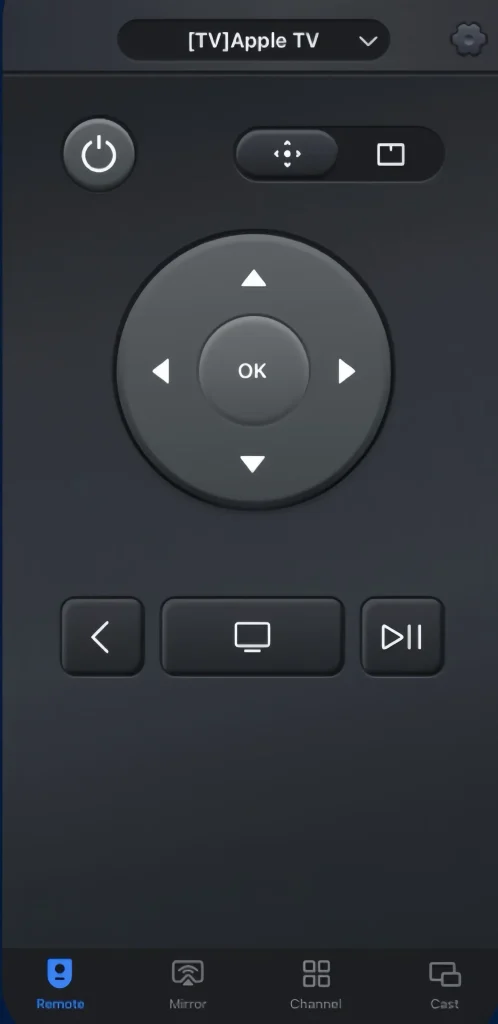
Diese virtuelle Apple TV-Fernbedienungs-App wurde von BoostVision entwickelt, mit dem Ziel, jedem das Screen Mirroring auf den Fernseher und die Nutzung virtueller Fernbedienungen für Smart TVs zu ermöglichen. Dank dieser Entwicklung kompensiert diese Fernbedienungs-App das Defizit der Nutzer von Android-kompatiblen Geräten, da iOS-Mobilgeräte die integrierte Apple TV Remote-Funktion besitzen.
Laden Sie die universelle Fernbedienung herunter
Schritt 1. Laden Sie die Universal Apple Fernseher Remote App von BoostVision auf Ihr Mobilgerät herunter und erteilen Sie die erforderlichen Berechtigungen.
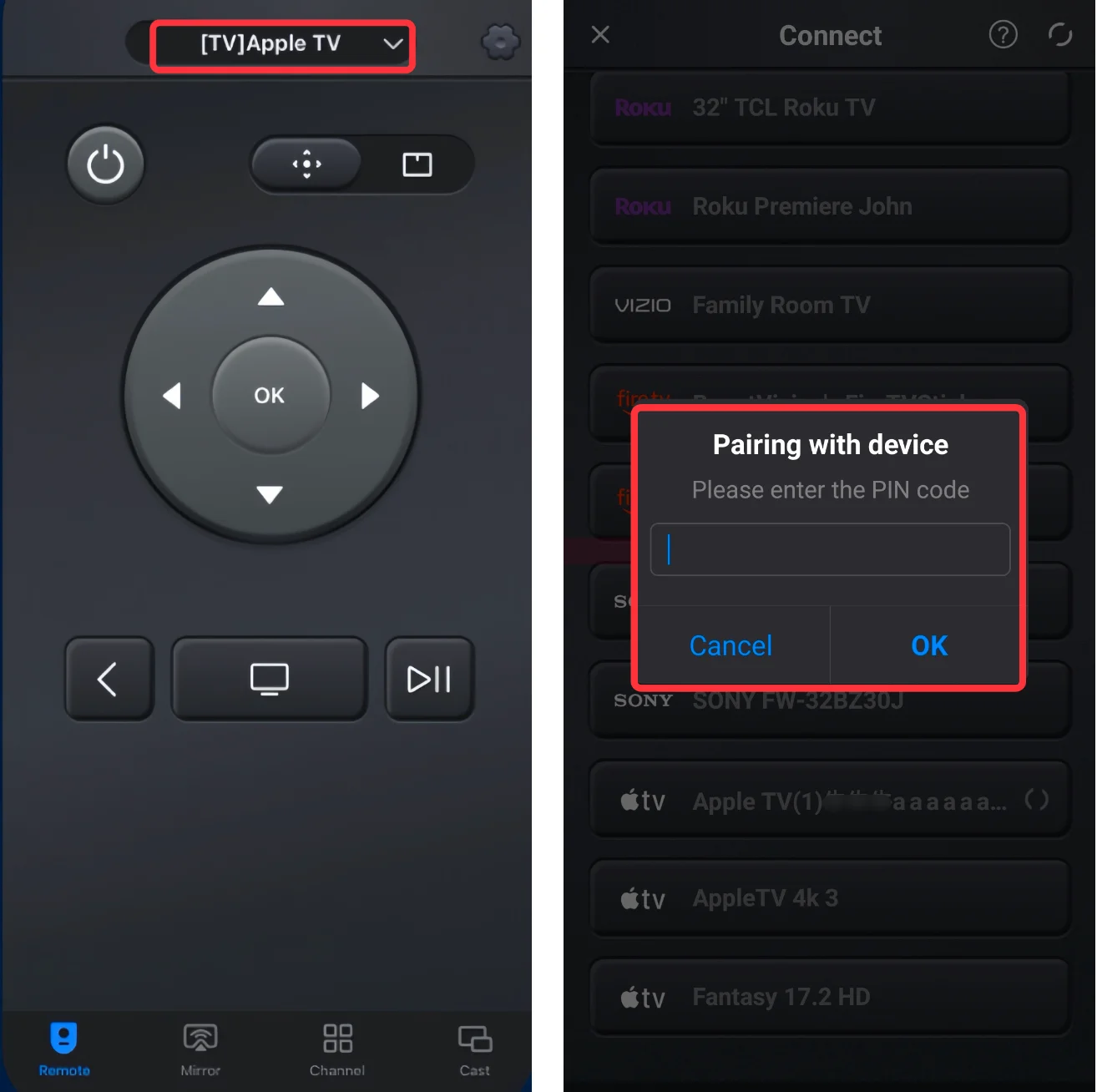
Schritt 2. Stellen Sie sicher, dass Ihr Mobilgerät und der Apple-Fernseher mit demselben WLAN verbunden sind. Öffnen Sie diese App und tippen Sie auf den oberen Bereich, um Ihren Apple-Fernseher aus der Geräteliste auszuwählen, und geben Sie dann den auf dem Bildschirm angezeigten PIN-Code ein, um den Kopplungsvorgang abzuschließen.
Schritt 3. Wenn die Pairing-Verbindung erfolgreich ist, können Sie diese App verwenden, um Ihren Apple fernseher als virtuelle Fernbedienung zu steuern.
Fazit
Wie setzt man die Apple TV-Fernbedienung zurück? Sie können die Apple TV vom Stromnetz trennen und wieder anschließen, die entsprechenden Tasten manuell drücken oder stattdessen eine virtuelle Apple TV-Fernbedienung verwenden. Wenn Sie diesen Beitrag hilfreich finden, zögern Sie nicht, ihn mit anderen zu teilen, die das gleiche Problem haben.
Wie setzt man die Fernbedienung eines Apple Fernsehers zurück FAQ?
F: Wie setze ich meine Apple Fernbedienung manuell zurück?
- Drücken Sie die Fernseher Taste und die Lautstärke runter Drücken Sie die Taste auf der Siri-Fernbedienung gleichzeitig, bis Sie die Statusanzeige auf Ihrem Apple-Fernseher blinken sehen.
- Warten Sie 5-10 Sekunden, dann werden Sie sehen. Verbindung verloren (oder Getrennt) Benachrichtigung erscheint auf Ihrem Fernsehbildschirm.
- Warten Sie weiterhin darauf, dass die Apple-Fernseher-Fernbedienung neu startet und sich automatisch mit dem Apple-Fernseher verbindet. Wenn die Verbunden Die Benachrichtigung erscheint und zeigt an, dass Ihre Fernbedienung wieder verbunden ist.
Es gibt eine andere Methode, die Sie ausprobieren können:
- Drücken Sie die < oder MENU Taste und + Drücken Sie fünf Sekunden lang auf die Taste Ihrer Apple Fernbedienung.
- Bewegen Sie die Siri-Fernbedienung näher an Ihren Apple Fernseher, wenn die Benachrichtigung zur Fernbedienungskopplung auf dem Bildschirm erscheint. Sobald die Benachrichtigung zur Fernbedienungskopplung verschwindet, können Sie Ihre Fernbedienung wieder verwenden.
F: Warum funktioniert meine Apple Fernseherfernbedienung nicht mehr?
- Schmutziger oder defekter IR-Sensor der Fernbedienung.
- Niedrige oder leere Fernbedienungsbatterie.
- Fehlerhafte Verbindung.
- Lag Apple Fernseher.
- Veraltete oder beschädigte Software.
- Fernbedienungshardware zerlegen.
F: Wie verwendet man einen Apple fernseher ohne Fernbedienung?
Sie können einen Apple-Fernseher mit der Apple-Fernseher-Remote-Funktion auf dem iPhone oder iPad verwenden, eine Drittanbieter-Apple-Fernseher-Remote-App für Android ausprobieren, eine Universalfernbedienung oder eine Tastatur oder Maus verwenden.








